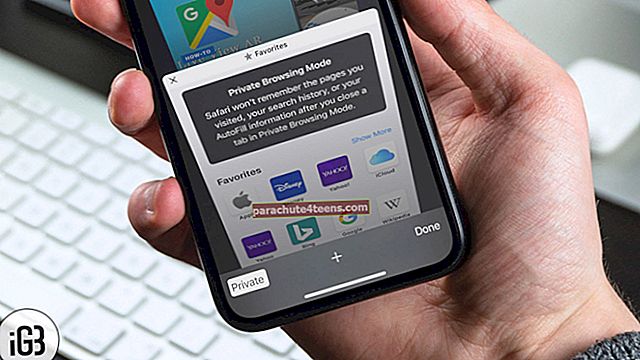Apple on tuntud oma kindlate eeskirjade poolest, et pakkuda igale oma kliendile parimat turvalisust. Tegelikult on Apple'i seadmed, brauserid, rakendused ja muu selline tuntud oma parimate turvamõõtude poolest. Samuti on Apple'il teatud juhised oma Apple'i rakenduste poe iTunes kohta.
Selle teenuste ja toodete kasutamiseks peate oma konto kinnitama. ITunes'i abil saate osta uusi rakendusi, kuulata oma lemmikpalasid, osta iBooke, vaadata filme, varasemad ostud uuesti alla laadida jne. Pärast valideerimist ja kinnitamist peate volitama Apple'i seadmeid või mis tahes masinaid, mille kaudu soovite iTunes'ile juurde pääseda.

Võite oma iPhone'i, iPadi, iPodi, personaalarvuti ja MAC-i iTunes'is volitada, kuid seejärel piirab Apple seda kuni 10 seadmega ja 5 arvutiga. Ütles, et kui olete lubanud seadmete lubamise piirangud, ei tohi te enam midagi lisada. See tähendab ilmselgelt, et kui soovite veel ühe seadme registreerida, peate selle autoriseerimisest loobuma.
Peate teadma, kuidas teie iTunes'i kontoga lingitud iPhone'ilt või iPadilt volitused tühistada, et lisada uus VÕI halvematel juhtudel seda teha, kui kaotate oma seadme ja soovite vältida selle väärkasutamist. Siit leiate lihtsad toimingud, mis aitavad teil volitatud seadme iTunes'i kontolt eemaldada.
Samm 1: Avage iTunes MAC-is või Windowsis.
2. samm: Liidese paremas ülanurgas näete oma nime. Klõpsake seda.

3. samm: Klõpsake menüüs valikul „Konto andmed’
4. samm: Kui ta palub sisestada teie iTunes'i parool, tehke seda.
5. samm: Parooli sisestamisel laaditakse teie konto. Kliki 'Seadmete haldamine’. Selle leiate iTunes'i jaotisest Pilv.

6. samm: See annab teile loa lubatud seadmetest. Kliki 'EemaldaSelle seadme kõrval, mille autoriseerimisest soovite loobuda.

Kui see on tehtud, eemaldatakse või kustutatakse teie seade. See tagab, et sellel seadmel pole enam ühendust ega juurdepääsu teie iTunes'i kontole. Seejärel saate oma seadme või seadme oma iTunes'i kontole soovi korral lisada. Kuid pidage meeles piiri, mille Apple teile määrab.